많은 사람들에게 Gmail은 이제 사실상의 이메일이되었습니다.서비스를 제공하지만 강력하고 맞춤 설정이 가능하고 직관적이지만 Gmail에서 제공하지 못하는 몇 가지 기능이 있습니다. 많은 Chrome 확장 프로그램이 그 차이를 메우는 곳이지만 Gmail 용 Mikey 이 장르에서 가장 새로운 것입니다. Gmail의 새로운 탭 인터페이스를 좋아한다면 Mikey가 마음에들 것입니다. 확장 프로그램을 사용하면 계정에서 항목을 관련 탭 아래에 정렬하여 빠르게 찾을 수 있기 때문에 Mikey가 마음에들 것입니다. Gmail에서 결과를 색인화하여 전송하고 수신 한 이메일의 이미지, 링크 및 파일을 관련 탭 아래에 표시합니다. 아니요, 검색 창이나 다른 항목을 추가하지는 않지만 확장 프로그램은 서로를 개별적으로 표시하도록 설계되었습니다.
도착하기 전에 명심해야 할 몇 가지시작 : 말할 필요도없이 Mikey는 콘텐츠를 색인화하기 위해 Gmail 계정에 액세스해야하며,이를 위해 자체 SSL AES-256 암호화 서버를 통해 데이터를 저장합니다. 이와 같은 서비스는 몇 가지 개인 정보 보호 질문을 제기 할 수 있지만 개발자는 이것이 Gmail에서 콘텐츠를 색인 할 수있는 유일한 방법이며, 정보는 암호화 될뿐만 아니라 요청에 따라 언제든지 보내서 삭제할 수 있다고 주장합니다 이메일. 자세한 내용은 Mikey 웹 사이트의 FAQ 섹션에서 확인할 수 있습니다.
시작하려면 Chrome에서 확장 프로그램을 설치하십시오.웹 스토어. 준비가되면 Mikey와 연결해야하는 Gmail 계정에 로그인하십시오. 받은 편지함에 작은 팝업이 자동으로 나타나 Mikey를 Gmail에 연결하라는 메시지를 표시합니다. FAQ를 살펴 보거나‘지금은 아님’또는‘이 계정을 절대로’를 클릭해도됩니다.
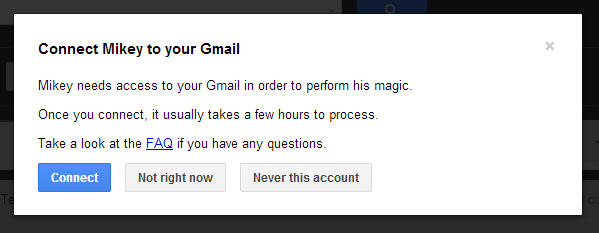
'연결'을 클릭하면 권한 화면으로 이동하여 필요한 권한이 표시됩니다. 계속 진행하려면 이러한 권한을 부여해야합니다.
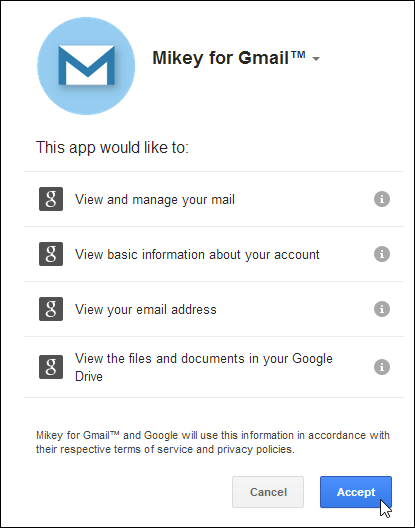
그런 다음 Mikey는 자동으로 네 개의 추가를 만듭니다.새로 도입 된 Gmail 탭 UI 상단에있는 탭 여기에는 이메일, 파일, 링크 및 이미지가 포함되며 모두 설명이 필요 없습니다. 원하는 콘텐츠를 클릭하면 기본 콘텐츠를 볼 수 있습니다. Mikey는 모든 이메일 (송수신)을 색인화하는 데 몇 시간이 걸리며 모든 항목을 색인화하는 데 걸리는 총 시간은 계정의 항목 수에 따라 다릅니다.
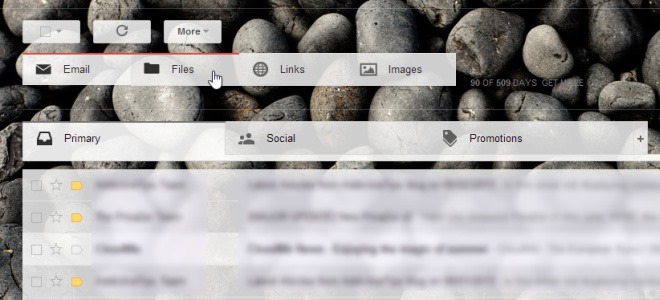
파일 탭에는 모든 파일의 목록이 표시됩니다이메일 첨부 파일. 마찬가지로 링크 섹션에는 이메일에있는 모든 링크가 포함되며 이미지 섹션에는 계정에서주고받은 모든 이미지가 집계됩니다.
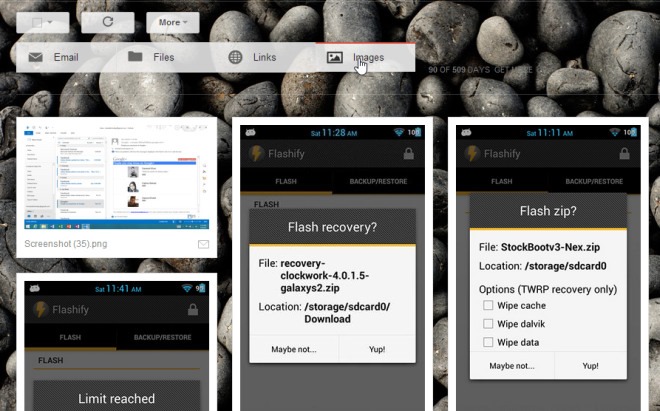
아래에 제공된 다운로드 링크를 통해 Mieky For Gmail을 다운로드 할 수 있습니다. 테스트는 Windows 8 Pro에서 수행되었습니다.
Chrome 웹 스토어에서 Mikey For Gmail 설치





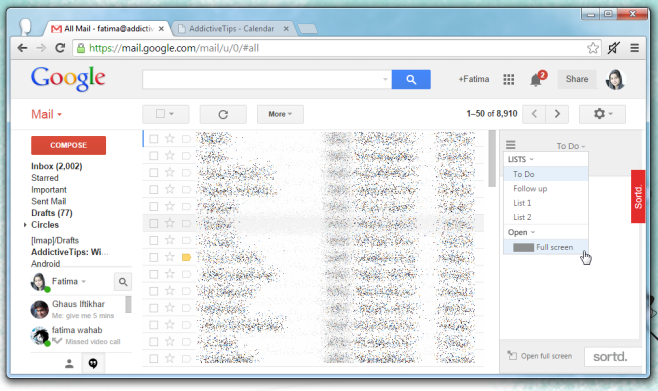







코멘트